
Zní kvalita zvuku iPhonu špatně, když telefonujete nebo přijímáte telefonní hovory? Snažíte se porozumět tomu, co lidé říkají do telefonu, nebo vás jen těžko slyší, když mluvíte na svém iPhonu?
Občas někteří uživatelé iPhone hlásí, že zvuk telefonního hovoru je tlumený, zní vzdáleně, zní praskavě, hovory se přerušují, špatně se slyší, lidé neslyší, co říkáte, neslyšíte, co říkají a jiné problémy se zvukem hovoru. To se může stát téměř u každého modelu iPhone, ale v poslední době si lidé někdy stěžují na problémy se zvukem hovorů na modelech iPhone XS, iPhone XS Max, iPhone XR, iPhone X, iPhone 8 Plus, iPhone 8 a iPhone 7, často s reproduktor nebo mikrofon, a to jak pro odchozí hovory, tak pro příchozí hovory.
Existuje mnoho různých možných důvodů, proč může kvalita hovorů iPhone znít špatně, a tato příručka se pokusí vyřešit tento typ problémů se zvukem hovoru a kvalitou hovoru z iPhone a nabídne řadu tipů a triků, jak vyřešit a opravit problémy se zvukem hovoru.
23 tipů pro řešení problémů se zvukem hovoru iPhone
Projdeme si širokou škálu tipů, jak vyřešit problémy s kvalitou hovorů iPhone, problémy se zvukem hovorů, potíže s hovory z iPhone, které znějí nekvalitně nebo nekvalitně, rozchody a problémy s porozuměním, tlumené a další podobné problémy.
Důležité:Než začnete, nezapomeňte si zálohovat iPhone na iCloud nebo iTunes. To vám umožní obnovit iPhone do aktuálního stavu v případě, že se něco pokazí (což může být nepravděpodobné, ale je vždy možné u čehokoli v životě a zejména u technických věcí).
1:Aktualizujte systémový software iOS
Pokud je k dispozici aktualizace systémového softwaru iPhone na iOS, nainstalujte tuto aktualizaci, než budete pokračovat. Pokud se vyskytne softwarová chyba nebo známý problém, bude pravděpodobně vyřešen novou aktualizací softwaru iOS.
Nejprve zálohujte iPhone na iCloud nebo iTunes a poté proveďte následující:
- Přejděte do aplikace „Nastavení“, poté přejděte na „Obecné“ a na „Aktualizace softwaru“
- U všech dostupných aktualizací softwaru pro iOS vyberte možnost Stáhnout a nainstalovat
iPhone nainstaluje systémový software a po dokončení se automaticky restartuje. Zkuste zavolat znovu poté, problém s hovorem může být vyřešen.
2:Ujistěte se, že je hlasitost iPhonu zvýšena
Může to znít jako samozřejmost, ale pokud vám telefonní hovory zní vzdáleně a tiše, budete se chtít ujistit, že je hlasitost zvuku iPhone nastavena úplně nahoru.
iPhone má ve skutečnosti několik různých nastavení hlasitosti, která mohou být na sobě nezávislá, takže nejlepší způsob, jak zvýšit hlasitost telefonního hovoru, je zavolat a poté stisknout tlačítko pro zvýšení hlasitosti na boční straně iPhonu opakovaně, dokud se indikátor hlasitosti úplně nezaplní .
Pokud si nejste jisti, komu za tímto účelem zavolat, vyzkoušejte jakékoli bezplatné číslo 800 s dlouhou dobou držení nebo systém nabídek.
3:Zapněte a vypněte režim Letadlo
Zapnutím režimu AirPlane, počkejte několik sekund a poté VYPNUTO účinně odpojí a znovu připojí veškerou komunikaci na zařízení, včetně mobilního modemu, Bluetooth a wi-fi.
- Otevřete aplikaci „Nastavení“, vyhledejte „Režim v letadle“ a zapněte jej.
- Počkejte asi 10 sekund a poté režim Letadlo opět VYPNĚTE
Cyklování komunikačních rádií zařízení může často vyřešit problémy s voláním a může to iPhone donutit, aby se připojil k jiné mobilní věži, což může také vyřešit některé problémy s kvalitou mobilního zvuku.
Pamatujte, že režim AirPlane musí být VYPNUTÝ, aby iPhone mohl uskutečnit nebo přijmout jakýkoli telefonní hovor, když je zapnutý, zařízení nemůže komunikovat s vnějším světem, protože mobilní, bluetooth a wi-fi rádia jsou vypnuté. Nezapomeňte na to, deaktivujte režim Letadlo!
4:Restartujte iPhone
Jednoduché restartování iPhone často vyřeší různé problémy, takže iPhone rychle restartujte a zjistěte, zda to pomůže.
Můžete provést měkký restart vypnutím iPhone a jeho opětovným zapnutím.
Můžete také vynutit restart iPhone. Způsob násilného restartu iPhone se liší podle modelu zařízení:
- Jak vynutit restart iPhone XS, XS Max, XR
- Jak vynutit restart iPhone X
- Jak vynutit restart iPhone 8 Plus, iPhone 8
- Jak vynutit restart iPhone 7, 7 Plus
- Jak vynutit restart iPhone 6s, 6, 6s Plus, 6 Plus, iPhone SE, iPhone 5s, iPhone 5, iPhone 4s a starší
5:Obnovení nastavení sítě iPhone
Možná zjistíte, že resetování síťových nastavení v iOS by mohlo vyřešit problémy s telefonními hovory. Upozorňujeme, že resetováním síťových nastavení zařízení ztratíte všechna uložená hesla wi-fi, předvolby sítě wi-fi, mobilní nastavení, síťová nastavení, přizpůsobení sítě, jako je DNS atd. Možná si budete chtít poznamenat důležitá hesla wi-fi předem času, protože je budete muset později zadat znovu.
- Otevřete aplikaci „Nastavení“, přejděte na „Obecné“ a na „Resetovat“
- Klepněte na „Obnovit nastavení sítě“ a potvrďte, že chcete obnovit nastavení sítě.
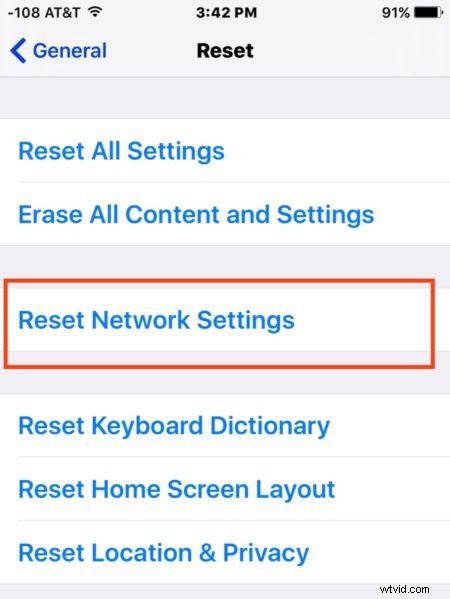
iPhone se automaticky restartuje. Pamatujte, že se budete muset znovu připojit k wi-fi sítím a znovu zadat wi-fi hesla, a pokud jste provedli jakékoli další přizpůsobení nebo změny nastavení sítě, budou ztraceny i při resetování síťových nastavení.
6:Zkontrolujte mobilní signál iPhone
Pokud má iPhone slabý mobilní signál, může se zhoršit kvalita hovoru. Pokud je celulární signál iPhonu slabý (1 čárka, někdy dokonce 2 čárky), kvalita hovoru téměř jistě také utrpí a někdy se hovory mohou přerušit, praskat nebo znít velmi špatně. Často se špatným celulárním příjmem hovor iPhone úplně přeruší.
Mobilní signál iPhonu můžete zkontrolovat tak, že se podíváte na horní část iPhonu a poté hledejte pruhy (nebo tečky u některých verzí iOS). 4 čárky jsou skvělé, 3 čárky jsou dobré, 2 čárky jsou v pořádku, 1 čárka není dobrá a 0 čárek je Žádná služba (to znamená, že vůbec žádné mobilní připojení).
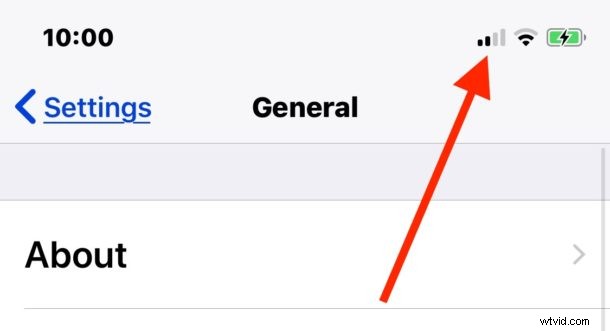
Pokud jste na straně techniků/geekierů, můžete také iPhone přepnout do režimu Field Test Mode (iOS 12 a iOS 11) (nebo u starších modelů pomocí testu v terénu ve starších verzích iOS) a tímto způsobem zkontrolovat příjem mobilního signálu a věže. , ale to není pro většinu uživatelů.
7:Povolte volání iPhone Wi-Fi
Pokud je to možné, povolte na iPhonu volání přes Wi-Fi za předpokladu, že iPhone a operátor tuto funkci podporují. To vám umožňuje používat k telefonování spíše připojení wi-fi než pouze mobilní připojení, což může mít obrovský rozdíl v kvalitě hovoru.
- Otevřete aplikaci „Nastavení“, přejděte na „Telefon“ a na „Volání přes Wi-Fi“ a zapněte funkci
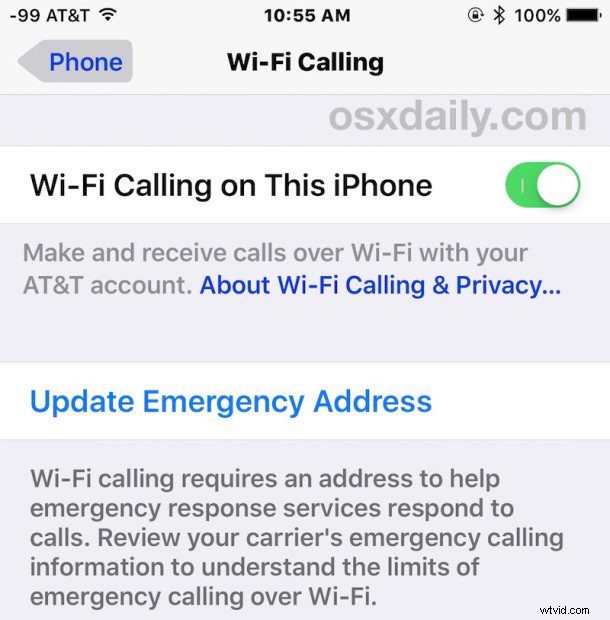
Toto je zvláště užitečná funkce volání, která se používá, pokud se iPhone nachází v oblasti se špatným celulárním příjmem nebo v oblasti, kde telefonní hovory běžně padají nebo zní špatně.
8:Vypněte Bluetooth a poté znovu zapněte
Pokud pro telefonní hovory používáte zařízení Bluetooth, sluchátka, reproduktor, stereo, autorádio nebo jiné připojení Bluetooth, možná zjistíte, že vypínání a zapínání Bluetooth může vyřešit problémy s kvalitou.
- Otevřete aplikaci Nastavení, přejděte na Bluetooth> vypněte jej, počkejte 10 sekund a znovu zapněte Bluetooth
Zkuste znovu zavolat přes reproduktorový systém Bluetooth,
Problémy s kvalitou hovoru může někdy vyřešit jednoduché vypnutí Bluetooth, několik sekund vyčkávání a opětovné zapnutí Bluetooth.
9:Zkuste použít LTE pouze pro data
Někdy přepnutím nastavení, které přinutí iPhone používat LTE pouze pro data, může zlepšit výkon hovorů.
- Otevřete aplikaci Nastavení a přejděte do části Mobilní> Možnosti mobilních dat> Povolit LTE> vyberte možnost Pouze data
Tato změna nastavení vyřešila problémy s voláním u mnoha uživatelů iPhone, i když si uvědomte, že způsobí, že iPhone bude k telefonování používat síť 3G místo sítě LTE.
V případě potřeby můžete kdykoli změnit mobilní nastavení zpět na „Data a hlas“.
10:Zakažte potlačení hluku telefonu
Funkce Phone Noise Cancelation má za cíl snížit okolní hluk, když je iPhone při telefonování držen u ucha, a obvykle funguje skvěle. Někteří uživatelé nicméně hlásí, že deaktivace potlačení hluku telefonu může vést ke zlepšení kvality hovoru, a proto může stát za to zkusit tuto funkci vypnout:
- Otevřete aplikaci Nastavení, přejděte do části Obecné> Usnadnění> a přepněte možnost Potlačení hluku telefonu do polohy VYPNUTO
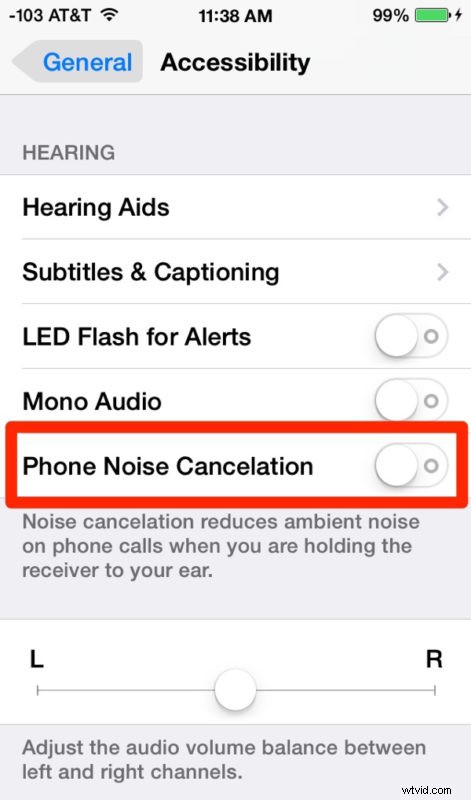
Toto je funkce, kterou stojí za to otestovat telefonátem s někým, kdo vám může poskytnout zpětnou vazbu o kvalitě hovoru, protože to může ve skutečnosti problém zhoršit, ale někdy může také zlepšit kvalitu zvuku. Vyzkoušejte to sami a rozhodněte se.
Pokud nezaznamenáte žádné zlepšení kvality hovoru, a to jak u vás, tak u osoby na druhém konci hovoru, měli byste tuto funkci znovu zapnout.
11:Zkontrolujte zdroj zvuku pro iPhone a cíl výstupu zvuku
Pokud používáte iPhone se zařízeními Bluetooth nebo jiným příslušenstvím, které přenáší zvuk a zvuk, nezapomeňte zkontrolovat zdroj zvuku pro iPhone.
Nejjednodušší způsob, jak toho dosáhnout, je otevřít Ovládací centrum (pro iPhone X, XS, XR a novější bez tlačítka Domů:přejetím prstem dolů z pravého horního rohu otevřete Ovládací centrum. Pro iPhone 8, 7, 6, 5 s Tlačítko Domů, přejetím prstem ze spodní části obrazovky nahoru otevřete Ovládací centrum a poté:
- V Ovládacím centru dlouze stiskněte nebo silně klepněte na pole „Hudba“ v rohu
- Klepněte na tlačítko v pravém horním rohu, vypadá jako soustředný kruh s trojúhelníkem, a poté se ujistěte, že je jako zdroj zvuku vybrán „iPhone“.
To je zvláště užitečné, pokud používáte jakékoli zvukové příslušenství Bluetooth, protože je možné, že zvuk z iPhonu se přenáší do jiného zdroje zvuku, nikoli přes samotný iPhone.
12:Volejte iPhone pomocí hlasitého telefonu
Uskutečňování hovorů z iPhonu přes hlasitý odposlech místo proti hlavě může být řešením pro mnoho uživatelů, kteří se potýkají s problémy s kvalitou hovorů při telefonování z iPhonu.
Převedení hovoru z iPhone na hlasitý odposlech je snadné; jednoduše vytočte číslo a poté klepněte na tlačítko „Reproduktor“ na obrazovce telefonu iPhone.
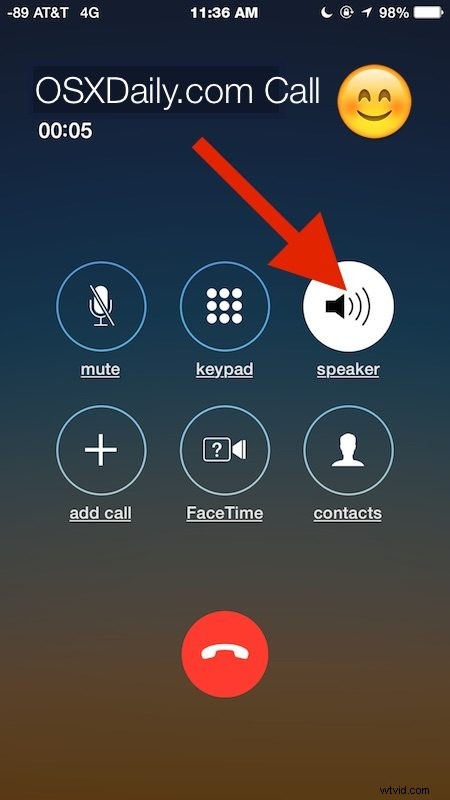
Můžete také zahájit hovory iPhone se Siri na hlasitém telefonu pomocí hlasového příkazu.
Pokud kvalita zvuku hovoru zůstává špatná a váš hlas zní tlumeně nebo druhého volajícího sotva slyšíte, zkuste přepnout iPhone do režimu hlasitého telefonu. To bude používat různé mikrofony a výstup zvuku hovoru bude procházet reproduktory iPhone, nikoli reproduktorem do uší.
Pokud rádi používáte hlasitý odposlech obecně a považujete to za dobré řešení, můžete dokonce nastavit iPhone tak, aby všechny telefonní hovory měl na hlasitý odposlech, a toto nastavení platí pro odchozí i příchozí hovory.
13:Kontrola a čištění fyzických překážek, vláken, žmolků, žvýkaček atd
Měli byste viditelně zkontrolovat iPhone, abyste se ujistili, že nic fyzicky nebrání mikrofonům a reproduktorům na zařízení, a poté jej vyčistit.
Někdy můžete zjistit, že mikrofon nebo reproduktor zakrývají žmolky z kapsy nebo nějaký jiný odpad, což může vést ke snížení kvality zvuku v zařízení.
Pokud hovor iPhone zní tlumeně nebo vzdáleně, často nějaký předmět zakrývá nebo zakrývá zvukový vstup a/nebo výstup zařízení. Ujistěte se, že je iPhone čistý a není na něm nic přilepeno.
Crud v reproduktorech může mít za následek tlumený zvuk. Hrubé nebo špinavé mikrofony mohou způsobit, že budete při hovoru na iPhone znít tlumeně nebo vzdáleně. Crud v konektoru pro sluchátka může způsobit, že iPhone uvízne v režimu sluchátek. Nečistoty a odpadky v portu Lightning mohou způsobit, že se iPhone nenabíjí. Otřete iPhone a vyčistěte porty a reproduktory, pokud jsou pokryty nečistotami.
14:Mějte na paměti pouzdra na iPhone
Některá pouzdra na iPhone mohou zakrývat reproduktory a mikrofony iPhone. To platí zejména pro pouzdra, která nejsou speciálně navržena pro přesný model iPhone, a často také pro levné pouzdra nízké kvality, ale někdy i ty nejdražší pouzdra mohou bránit reproduktoru nebo mikrofonu. Bez ohledu na to může špatně padnoucí pouzdro nebo špatně navržené pouzdro vést ke snížení kvality hovoru, a to buď tím, že bude zvuk hovoru iPhone tlumený nebo špatně slyšitelný.
Snadný způsob, jak otestovat, zda pouzdro na iPhone negativně ovlivňuje kvalitu hovorů vašich telefonátů iPhone, je vyjmout iPhone z pouzdra a poté zavolat. Pokud hovor zní dobře s iPhonem mimo pouzdro, problém pravděpodobně souvisí s pouzdrem iPhone.
Problém může vyřešit výměna pouzdra, ale někdy může tyto problémy vyřešit i jednoduché vyjmutí iPhonu z pouzdra a jeho opětovné nasazení.
Můžete také fyzicky zkontrolovat pouzdro, abyste zjistili, zda neexistuje nějaká fyzická překážka, která by mohla způsobit problém, zakrytí mikrofonu nebo reproduktoru nebo cokoli, co ucpává port nebo oblast, kde by měl být reproduktor. Můžete zjistit, že žmolky nebo něco podobného se někde zaseklo a zakrývá reproduktor nebo mikrofon (žmolky a další kapesní drobky mohou také ucpat konektor sluchátek nebo port Lightning a způsobit, že se iPhone nenabíjí, což je poměrně častý jev).
15:Přemístěte iPhone s ohledem na ušní reproduktor
Někdy mohou uživatelé iPhone držet iPhone u hlavy, ale neúmyslně zablokovat nebo zakrýt ušní reproduktor, spíše než umístit ušní reproduktor k jejich zvukovodu. To může mít za následek to, co zní jako velmi tiché telefonní hovory, i když je hlasitost iPhonu úplně zvýšená (až budete příště telefonovat, opakovaně stiskněte tlačítko pro zvýšení hlasitosti, abyste se ujistili, že zvuk není slabý) .
Reproduktor do uší pro iPhone se nachází v horní části iPhonu a lze jej viditelně identifikovat, takže si jej zkuste přiložit k uchu, spíše než aby se rozbil o stranu hlavy nebo jiný masitý předmět.
16:Držte iPhone u spodní části zařízení
Někdy může změna způsobu držení iPhonu ovlivnit kvalitu zvuku hovoru a někteří uživatelé iPhonu zjevně zjišťují, že změna toho, jak fyzicky drží iPhone, může ovlivnit kvalitu hovoru.
To může být způsobeno různými důvody, možná prstem nebo částí obličeje nechtěně zakrývá mikrofon, nebo mačká tlačítko pro snížení hlasitosti nebo něco podobného, ale zkuste jednoduše držet iPhone jinak. To
Pro některé uživatele může pouhá úprava způsobu držení samotného iPhonu znamenat rozdíl mezi hovorem se slušným zvukem a ne.
17:Používejte sluchátka pro hovory iPhone
Bílá sluchátka do uší, která jsou součástí balení každého iPhonu, lze použít k telefonování na iPhonu a mají dokonce vestavěný mikrofon.
Jednoduše připojte sluchátka do uší pro iPhone k iPhone, vložte je do uší a zvyšte hlasitost pomocí tlačítka pro zvýšení hlasitosti na iPhone. Proveďte telefonní hovor jako obvykle a zvuk telefonního hovoru pro váš hlas bude snímán přes bílý mikrofon sluchátka a hlas volajícího/příjemce půjde přes reproduktory sluchátek místo reproduktorů iPhone.

Přidaným bonusem k používání sluchátek pro hovory iPhone je to, že můžete iPhone vložit do kapsy nebo na povrch a efektivně telefonovat pomocí handsfree.
18:Odpojte a znovu připojte reproduktory Bluetooth / Stereo
Pokud je kvalita hovoru iPhone špatná pouze přes reproduktorový systém Bluetooth, ať už v autě nebo domácím stereu, zkuste reproduktor nebo stereo Bluetooth odpojit a znovu se k nim připojit. To může často vyřešit problémy se zvukem Bluetooth.
Vypnutí a zapnutí Bluetooth může mít podobný účinek, ale někdy může problémy s tímto zařízením vyřešit i přímé zacílení na konkrétní zařízení Bluetooth nebo stereo.
19:Vyzkoušejte zvukové volání FaceTime
Pokud má osoba, se kterou mluvíte, také iPhone, zkuste místo běžného mobilního hovoru zavolat pomocí FaceTime Audio. FaceTime Audio využívá data pro hovory VOIP a tyto hovory mohou znít mnohem ostřeji a jasněji než běžný telefonní hovor, zejména pokud mobilní síť není skvělá, ale máte dobré připojení k Wi-Fi.
Zvukový hovor FaceTime můžete uskutečnit přímo z aplikace Kontakty nebo klepnutím na kontakt.
Uvědomte si, že volání FaceTime Audio bude používat datový tarif pro iPhone, pokud nejste připojeni k síti Wi-Fi, což může vést k nadměrnému využití dat.
4 Další tipy pro odstraňování problémů se zvukem hovoru iPhone
- Pokud se iPhone dostal do značného kontaktu s kapalinou, může být v důsledku toho fyzicky poškozen a reproduktor nebo mikrofon nemusí fungovat tak, jak má, nebo může v důsledku poškození vodou selhat něco jiného v zařízení.
- Pokud je iPhone fyzicky poškozen, má rozbitou obrazovku, silné nárazy, promáčkliny, rýhy, praskliny nebo jiné, nemusí iPhone fungovat tak, jak má. Někdy může rozbitá obrazovka zakrýt mikrofon nebo reproduktor v uchu a někdy může promáčknuté pouzdro narazit na mikrofon nebo reproduktor. Pokud je iPhone fyzicky poškozen, zvažte to jako možnost, proč je kvalita hovoru špatná
- Pokud kvalita zvuku iPhonu nefunguje nebo je špatná pouze při používání sluchátek nebo špuntů, vyzkoušejte tyto tipy pro odstraňování problémů, které vám pomohou vyřešit problémy se sluchátky a sluchátky u iPhonu
- Pokud vše ostatní selže, zvažte kontaktování oficiální podpory Apple nebo autorizovaného poskytovatele oprav Apple a požádejte je, aby iPhone zkontrolovali, zda nedošlo k selhání nebo problémům. Je možné, že s iPhonem je nějaký jiný problém, který způsobuje problémy s kvalitou zvuku, zvukovým výstupem, zvukovým vstupem nebo reproduktory či mikrofony zařízení
Pomohly vám tyto tipy k vyřešení problémů se zvukem hovoru iPhone? Našli jste jiné řešení problémů se zvukem? Podělte se s námi o své zkušenosti v komentářích níže!
